
Hinzufügen von Zellenrändern und Füllen von Zellen mit Farben und Mustern ist eine einfache Möglichkeit, Ihre Daten hervorzuheben, organisierter zu erscheinen und das Lesen der Tabelle zu erleichtern.
Fügen Sie einen Zellenrand hinzu
- Wählen Sie die Zelle(n) aus, in der Sie den Rand hinzufügen möchten.
- Klicken Sie auf den Pfeil Rahmenliste auf der Registerkarte Startseite.
Eine Liste der Ränder, die Sie zu den ausgewählten Zellen hinzufügen können, wird angezeigt., Verwenden Sie die Beispiele neben jeder Randoption, um zu entscheiden, welcher Randtyp für Sie am besten geeignet ist.
- Wählen Sie einen Randtyp aus.
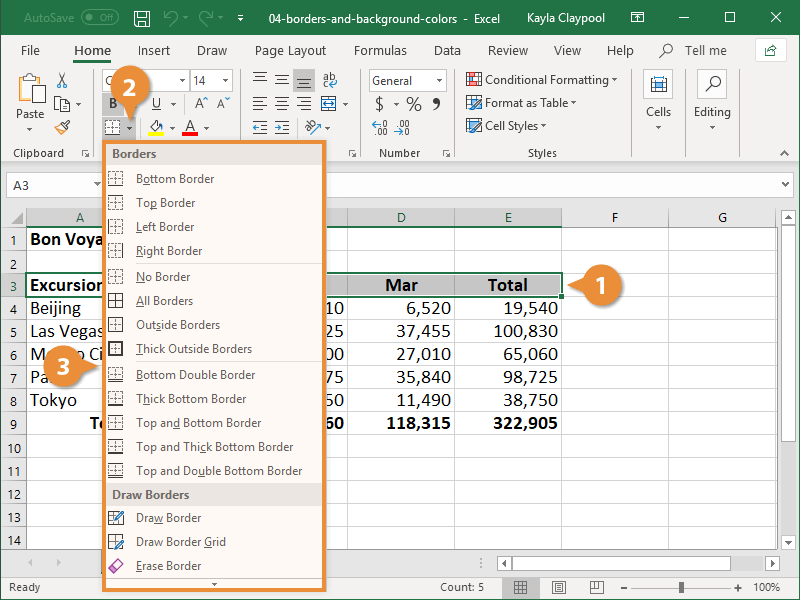
Um einen Rahmen zu entfernen, klicken Sie in der Schriftgruppe auf den Pfeil Rahmenliste und wählen Sie Keinen Rahmen aus.
Erweiterte Rahmenoptionen
Um mehr Kontrolle über das Aussehen und den Stil der Zellenränder zu haben, verwenden Sie die erweiterten Rahmenoptionen.
- Wählen Sie die Zelle(n) aus, in der Sie den Rand hinzufügen möchten.
- Klicken Sie auf das Dialogfeld Schriftart Launcher.
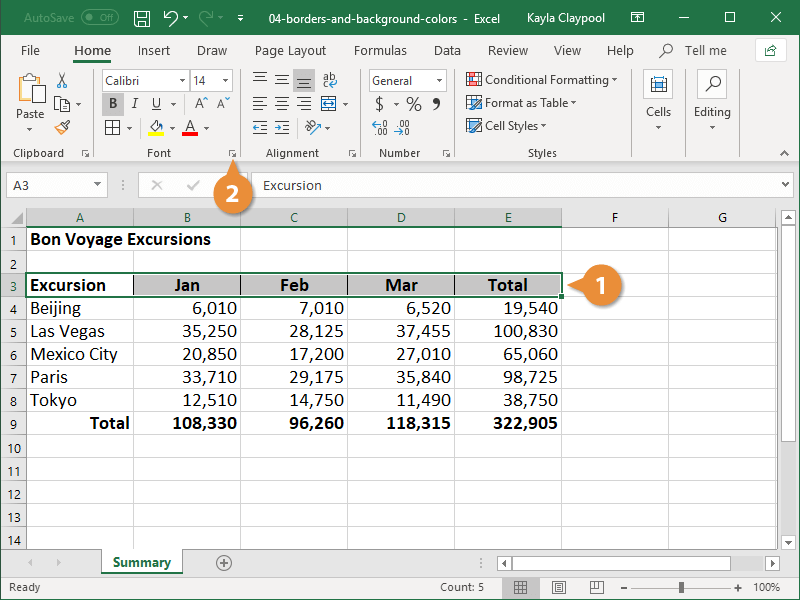
- Klicken Sie auf die Registerkarte „Rahmen“.,
- Wählen Sie den gewünschten Linienstil und die gewünschte Farbe aus.
Sie müssen nun angeben, wo der neue Rahmenstil angezeigt werden soll.
- Wählen Sie eine voreingestellte Option oder wenden Sie Rahmen einzeln im Bereich Rahmen an.
- Klicken Sie auf OK.
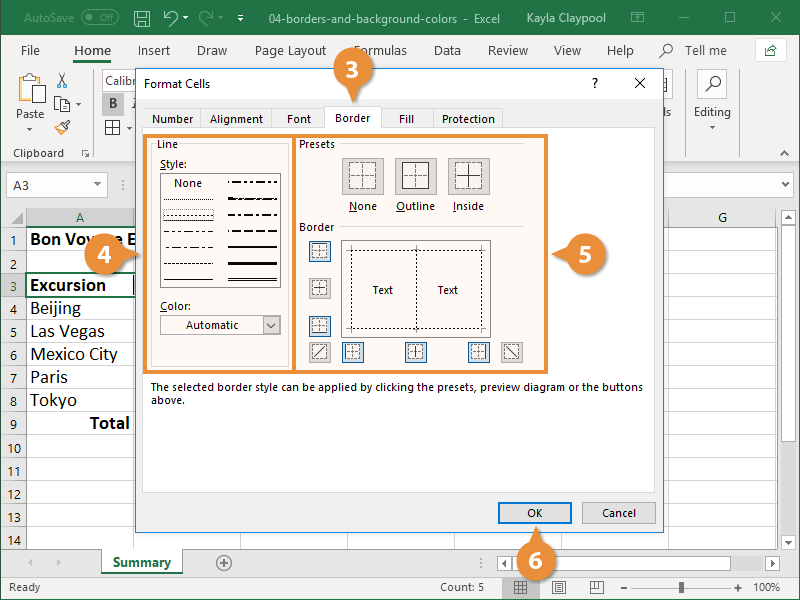
Der Rand wird auf den Zellbereich angewendet.
Zellschattierung hinzufügen
- Wählen Sie die Zelle (n) aus, in der Sie die Schattierung hinzufügen möchten.
- Klicken Sie auf den Pfeil Füllfarbe Liste.
Ein Gaumen der Themenfarben wird im Menü angezeigt. Wenn Sie eine andere Farbe verwenden möchten, wählen Sie Weitere Farben.,
- Wählen Sie die Farbe, die Sie anwenden möchten.
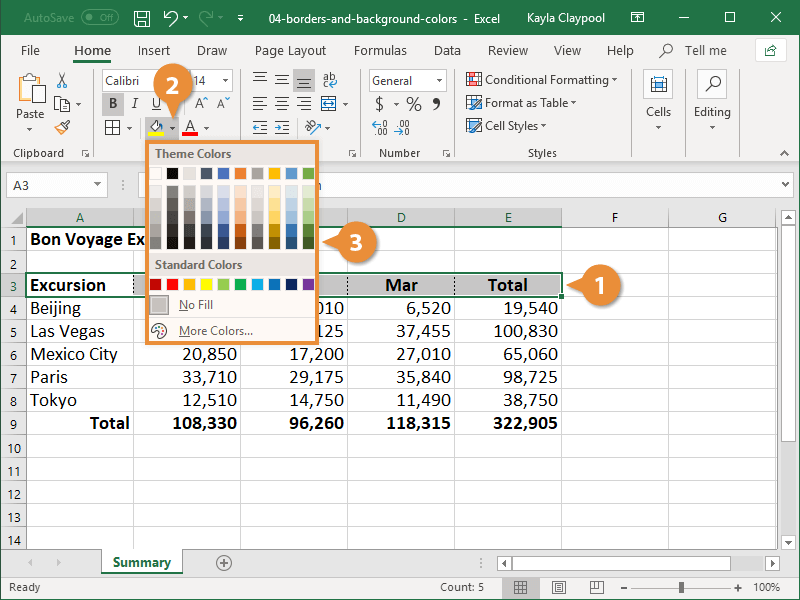
Auf die Zelle(n) wird eine Hintergrundfarbe angewendet. Stellen Sie sicher, dass der Hintergrund genügend Kontrast zum Text bietet, um lesbar zu sein.